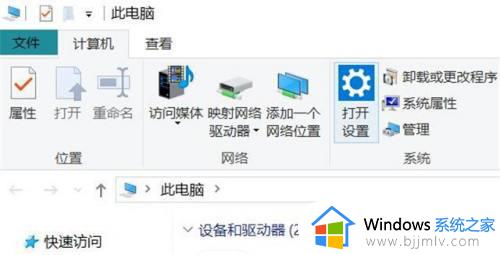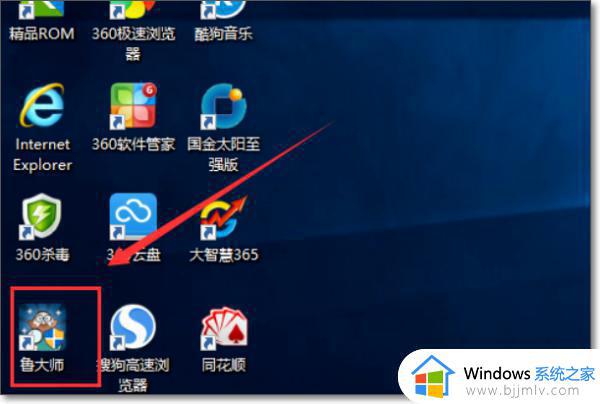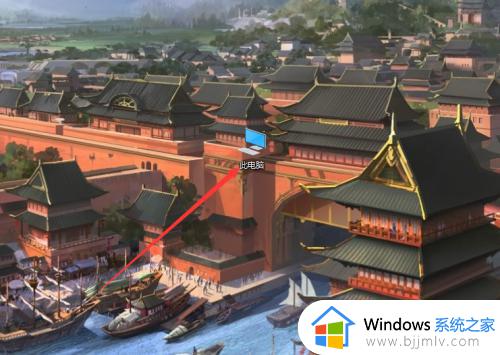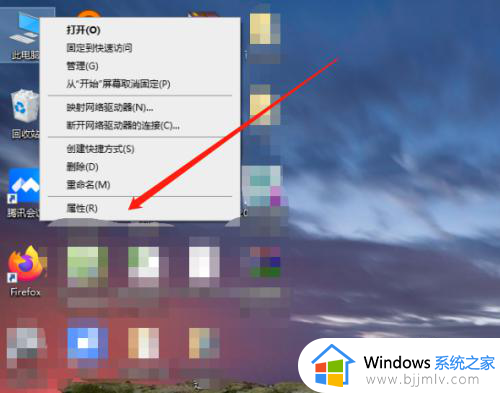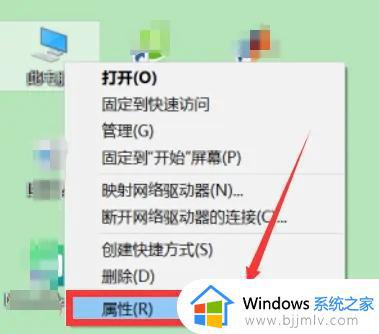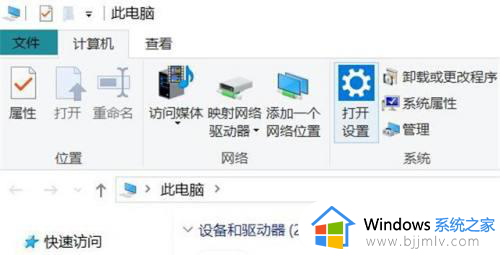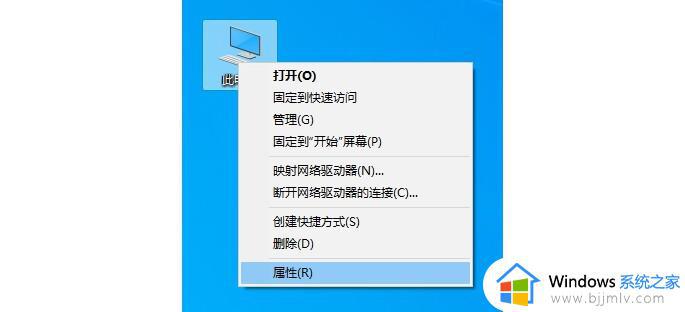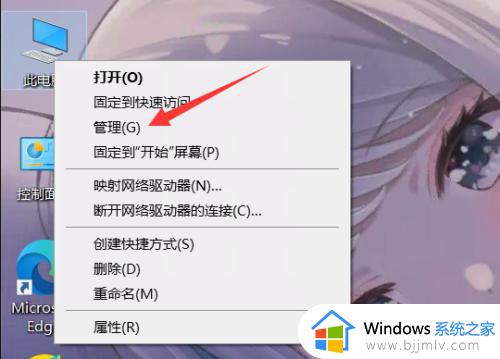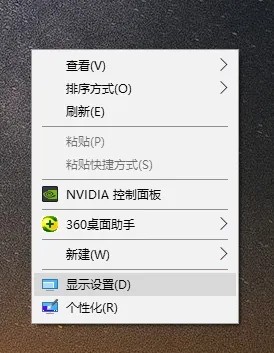win10电脑显卡怎么看 win10系统如何查看显卡
更新时间:2023-09-20 10:04:30作者:skai
对于经常使用win10电脑玩游戏的游戏爱好者来说,对电脑的配置要求及其的高,而显卡是整个电脑配置的重中之重,是决定我们电脑运行效率和流畅度的决定性因素,因此深受我们小伙伴的追捧,很多小伙伴都想要查看最近的电脑显卡是什么配置的,本文就教大家win10系统如何查看显卡。
具体方法:
1、桌面空白处,点击右键,在打开的菜单项中,选择显示设置;
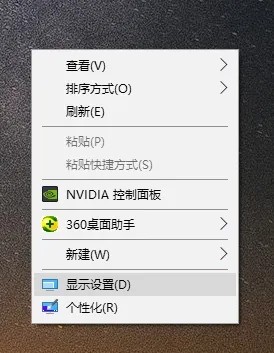
2、系统主页设置窗口中,左侧点击显示,然后右侧点击显示适配器属性;
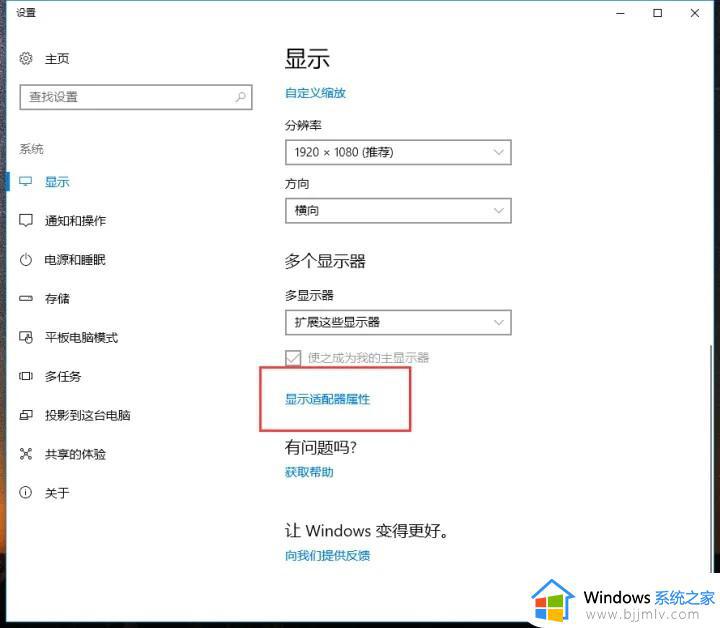
3、在出现的界面就是当前电脑的显卡详细信息了,红色框就是显卡型号了;
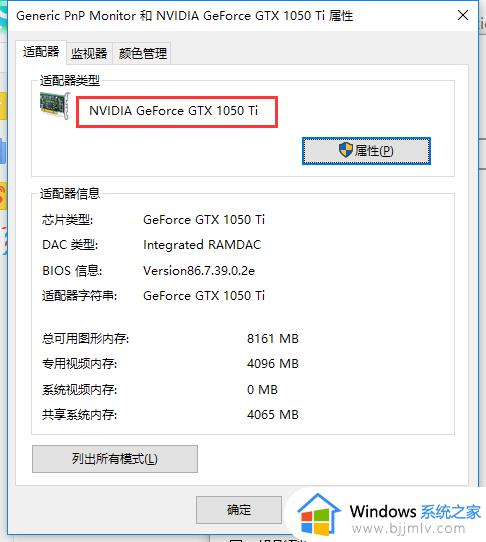
以上全部内容就是小编带给大家的win10系统查看显卡方法详细内容分享啦,小伙伴们如果你们也需要查看自己的显卡的话可以参照小编的内容进行操作。